Zpoždění nebo zamrzání videa TikTok? Získejte 5 důvodů a 6 oprav
Proč se video TikTok zpožďuje a funguje pomalu, když upravuji své video, jako je vkládání textů, filtrů atd., před jeho nahráním? Pokud jste v tom nyní, nejste sami, protože mnoho nadšenců TikTok často čelilo ukládání do vyrovnávací paměti a zpoždění videí. Dobrou zprávou je, že existují jednoduché, ale užitečné způsoby, jak opravit zamrzání videa TikTok, které dříve také pomohlo překonat tuto výzvu. Dnes bez velkého úsilí vyřešte svůj problém a plynule sledujte videa TikTok!
Seznam průvodců
Proč vaše video TikTok zaostává nebo dokonce zamrzá 6 účinných způsobů, jak vyřešit problém s ukládáním videa TikTok do vyrovnávací paměti Jak opravit poškozená videa TikTok před nahráním FAQsProč vaše video TikTok zaostává nebo dokonce zamrzá
Pomalý TikTok, který už nějakou dobu zažíváte, je způsoben několika důvody, které je také třeba určit. Než se tedy ponoříte do řešení, jak opravit zamrzání videa TikTok, podívejte se na příčiny:
- Aplikace TikTok obsahuje závady, které vedou k selhání.
- Máte špatné, nestabilní připojení k síti.
- Zastaralá aplikace TikTok, která má za následek problémy s kompatibilitou.
- Má poškozené soubory v mezipaměti, které brání otevření TikTok.
- Na vašem pozadí běží tuny aplikací.
I když máte těchto mnoho potenciálních důvodů, existuje také několik řešení, která na vás čekají, abyste v následující části opravili problém s neustálým zamrzáním TikTok.
6 účinných způsobů, jak vyřešit problém s ukládáním videa TikTok do vyrovnávací paměti
Bez velkého úvodu vám tato část poskytne způsoby, jak odstranit problém se zamrzáním videa TikTok. Každý můžete pečlivě sledovat; jinak přejděte přímo k řešení, o kterém si myslíte, že odpovídá důvodu, který způsobuje problémy se zpožděním.
Způsob 1. Aktualizujte aplikaci TikTok.
Vývojáři aplikace TikTok poskytují pravidelné aktualizace, aby zaručili, že chyby a závady budou opraveny, což uživatelům způsobuje bolest. Pokud si tedy myslíte, že TikTok je zastaralý, proč trpíte zobrazením rotující obrazovky TikTok, aktualizujte aplikaci co nejdříve.
Najděte si cestu do App Store nebo Google Play Store vašeho zařízení.
- V App Store přejděte na ikonu „Profil“ a přejděte dolů, abyste viděli všechny aplikace, které mají dostupné aktualizace. Jakmile najdete aplikaci „TikTok“, klepněte na tlačítko „Aktualizovat“ vedle ní.
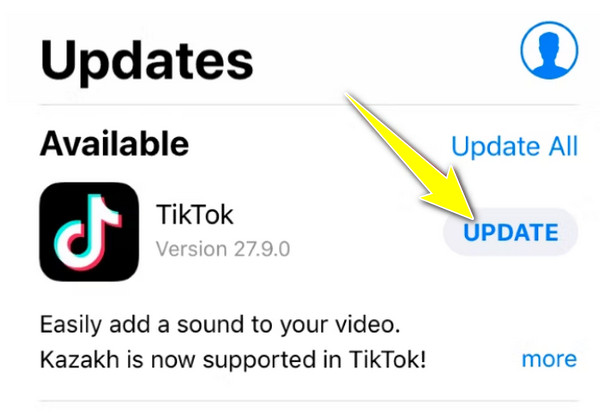
- Pro uživatele Androidu vyberte svůj „Profil“ v Obchodě Google Play a poté přejděte na možnost „Spravovat aplikace a zařízení“. Najděte „TikTok“ a poté klepněte na tlačítko „Aktualizovat“ níže.
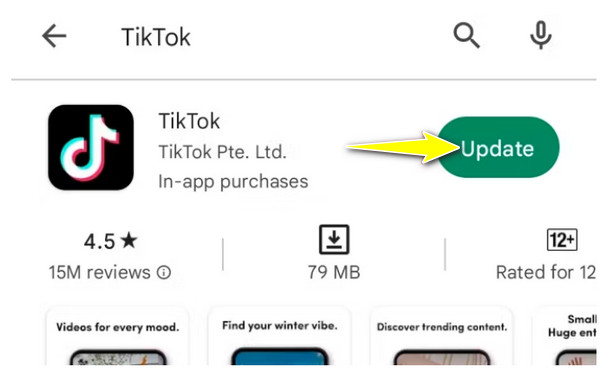
Způsob 2. Přepněte na silnou síť.
Depresivní připojení může definitivně zastavit vaše zařízení v rychlém načítání videí TikTok, což vás vede k otázce: „Proč se moje video TikTok tolik ukládá do vyrovnávací paměti?“ nebo „Proč ano Discord stream laguje?" Proto se doporučuje provést test rychlosti, pokud máte podezření na připojení k internetu a uvidíte kapacitu sítě. Případně přepněte na jinou síť, která nabízí dostatečně robustní připojení k rychlejšímu načítání videí TikTok.
Způsob 3. Odstraňte mezipaměti aplikace.
Někteří uživatelé čelí zpoždění TikTok kvůli sledování příliš mnoha videí TikTok. Z tohoto důvodu TikTok shromažďuje více mezipamětí, které mohou být přetíženy nebo poškozeny, což vede k problémům s přehráváním. Chcete-li tedy opravit zpoždění a zamrznutí videa TikTok, postupujte podle níže uvedených kroků.
Krok 1.V aplikaci TikTok přejděte do svého „Profilu“, poté klepnutím na ikonu „třířádkový“ v rohu otevřete možnosti níže a vyberte možnost „Nastavení a soukromí“.
Krok 2.Dále přejděte dolů a najděte sekci "Uvolnit místo" v kategorii "Cache & Cellular"; klepněte na něj a vyberte tlačítko "Vymazat" v "Cache".
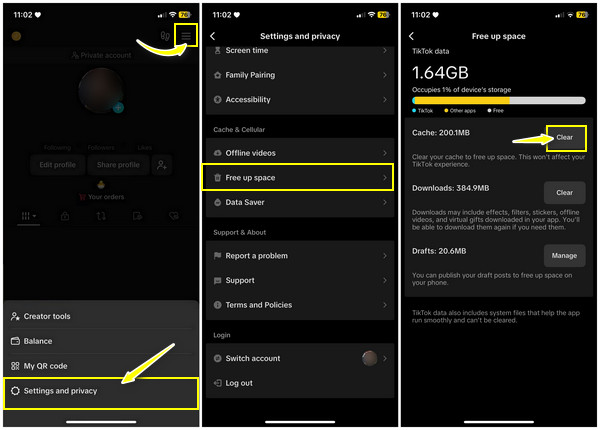
Způsob 4. Restartujte zařízení iOS nebo Android.
Závady ve vašem zařízení obvykle brání aplikacím v normálním fungování, včetně TikTok. Z tohoto důvodu stačí jednoduché omezení pro nový začátek, který může vyřešit malé softwarové problémy a poruchy. Zde je návod, jak opravit pomalý TikTok a zabránit zpoždění restartováním:
Restartujte své zařízení iOS:
Pokud má váš iPhone tlačítko Domů, můžete se dostat na „Posuvník vypnutí“ podržením tlačítka „Napájení“. Chcete-li iPhone úplně vypnout, přetáhněte posuvník. Poté znovu stiskněte a podržte tlačítko „Napájení“, abyste restartovali svůj iPhone, abyste se zbavili zpoždění TikTok.
Na druhou stranu u iPhonu bez tlačítka Domů otevřete posuvník „Power-off“ podržením tlačítka „Side“ a některého z tlačítek „Volume“.
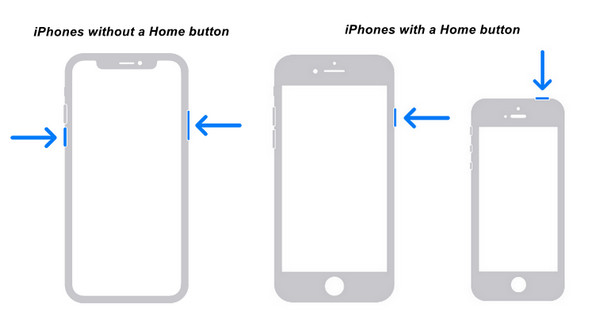
Restartujte zařízení Android:
Vyhledejte tlačítko „Napájení“ vašeho Androidu a podržte ho, dokud se nezobrazí možnosti „Nabídka napájení“. Odtud vyberte "Restartovat"; vaše zařízení se po chvíli automaticky vypne a zapne.
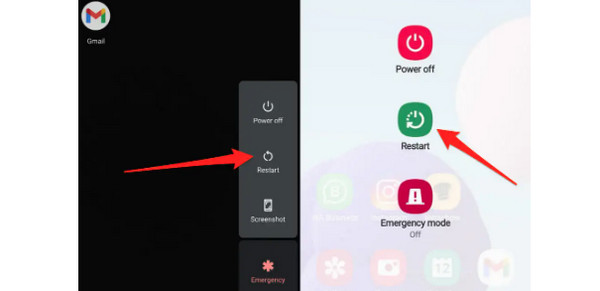
Způsob 5. Vynutit ukončení aplikace TikTok.
Vzhledem k tomu, že TikTok využívá spoustu úložiště, pokud váš iPhone/Android žádné nemá, dojde k přehřátí, což způsobí problém s pomalým TikTok. Chcete-li tedy vypnout všechny procesy v aplikaci TikTok, můžete aplikaci vynutit, aby se zastavila.
V systému iOS: U iPhonů, které nemají tlačítko Domů, nejprve otevřete všechny nejnovější aplikace přejetím prstem zespodu nahoru. Mezitím pomůže dvojité poklepání na tlačítko „Domů“ u ostatních iPhonů. Poté přejeďte prstem nahoru po aplikaci TikTok, aby zmizela.
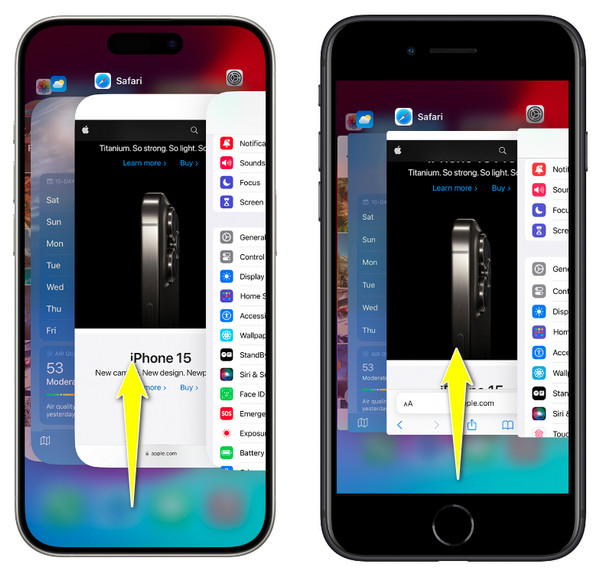
Pro Android: Chcete-li otevřít poslední aplikace, přejeďte prstem zespodu nahoru nebo klepněte na tlačítko „Aplikace“. Poté zavřete TikTok přejetím nahoru, dolů, doleva nebo doprava.
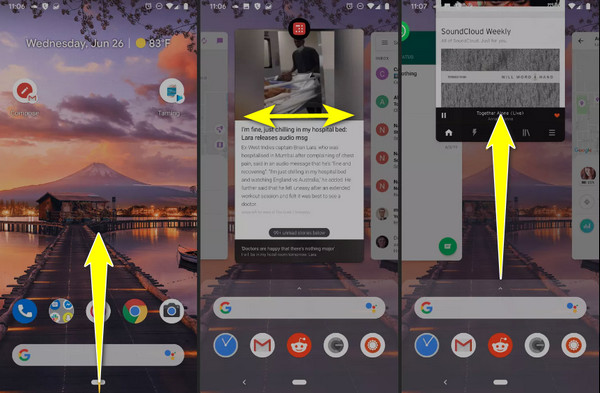
Způsob 6. Odinstalujte a poté znovu nainstalujte TikTok.
Předpokládejme, že nic nevyřeší problém se zpožděním TikTok. Pokud ano, odinstalujte a znovu nainstalujte aplikaci TikTok, která může pomoci při řešení základních problémů nebo některého poškozeného souboru, který způsobuje, že se zobrazí pouze otáčející se obrazovka TikTok. Po odinstalaci ze zařízení iOS a Android přejděte přímo do App Store nebo Google Play Store a znovu nainstalujte aplikaci TikTok.
Jak opravit poškozená videa TikTok před nahráním
Pokud nechcete ztrácet čas zkoušením každého způsobu a zjistit, který z nich je účinný při řešení problému zamrzání videa na TikTok, proč neopravit problém se zpožděním přímo? Pokud tak učiníte, budete muset použít nástroj na opravu videa, např AnyRec Video Repair. Software dokáže opravit zaostávající, poškozená, nepřehrávatelná a poškozená videa, ať už ze slavných značek fotoaparátů, paměťových médií nebo dalších. Předpokládejme, že zjistíte, že vaše videa TikTok se zadrhávají nebo se opožďují editace titulku TikTok. Za těchto okolností dokáže tento opravný software detekovat problém a opravit jej pomocí pokročilé technologie AI, než je nahraje na TikTok a další platformy.

Opravný software podporovaný umělou inteligencí dokáže opravit trhaná, zpožděná a nefunkční videa.
Zkontrolujte opravu opraveného videa v okně náhledu v reálném čase.
Vypořádejte se s videi ze známých úložných zařízení a značek fotoaparátů.
Neuloží vaše pevná videa TikTok kvůli ochraně vašeho soukromí a autorských práv.
100% Secure
100% Secure
Krok 1.Zahájení AnyRec Video Repair První. Poté si všimnete dvou tlačítek „Přidat“: kliknutím na levé tlačítko importujete zpožděné video a pravým tlačítkem importujete ukázkové video.

Krok 2.Chcete-li opravit zpoždění TikTok i při dobrém problému s internetem, klikněte na tlačítko „Opravit“. Poté klikněte na tlačítko "Náhled" pro prozkoumání videa a určení, zda je operace úspěšná.

Krok 3Poté potvrďte, že jsou všechna nastavení v pořádku, jako je rozlišení, datový tok, trvání atd. Chcete-li ukončit proces opravy zpožděného videa, klikněte na tlačítko „Uložit“.

100% Secure
100% Secure
FAQs
-
Proč se videa TikTok nepřehrávají v mém prohlížeči?
Pokud zjistíte, že TikTok má potíže s načítáním videí, může to být způsobeno problémy se serverem, pomalým připojením nebo velkou mezipamětí ve vašem prohlížeči.
-
Jaký je další způsob rychlého restartování iPhonů?
Pokud váš iPhone používal funkci AssistiveTouch, zobrazí se na obrazovce kruhová ikona. Klepněte na něj, přejděte do části Zařízení, klepněte na možnost Více a poté vyberte Restartovat.
-
Co když žádná z výše uvedených možností nevyřešila problém se zpožděním videa TikTok?
Chcete-li opravit, že TikTok nefunguje při přehrávání, zkuste kontaktovat podporu TikTok. Prostřednictvím aplikace můžete přejít na jejich webovou stránku nebo kontaktovat zákaznickou podporu; jistě vám poskytnou informace o vašem problému a poskytnou vám specializovaná řešení.
-
Jakou alternativu mohu použít k vynucení zastavení aplikace TikTok v systému Android?
Kromě přístupu k funkci nedávných aplikací otevřete Nastavení a najděte cestu k aplikacím. Odtud vyberte TikTok a poté v části Informace o aplikaci klepněte na tlačítko Force Stop.
-
Jaké tipy můžete použít, abyste se neptali: „Proč TikTok vadí?“
Ujistěte se, že používáte nejnovější verzi aplikace TikTok. Užitečné je také vymazání mezipaměti nebo jiných poškozených souborů v nastavení TikTok. Připojte se také k silnému internetovému připojení, abyste mohli video zpracovat rychleji a lépe pokaždé, když se posunete dolů.
Závěr
Vaše videa TikTok nyní nebudou mít problémy se zpožděním! Pomocí výše uvedených způsobů můžete vyřešit problém se zpožděním a zamrznutím videa TikTok. Mezitím je u videa se zpožděním, které jste upravili, nejlepší způsob, jak jej vyřešit, použít AnyRec Video Repair. Když jej tedy nahrajete na TikTok, vaše video bude mít plynulé přehrávání. Pro další problémy s videem, jako je poškození, nepřehratelnost, chybové kódy atd., má opravný software stále řešení pro vás! Stáhněte si ji ještě dnes.
100% Secure
100% Secure
